Hướng dẫn chụp màn hình iPhone 11 đơn giản, nhanh chóng
Nội dung bài viết
Nếu đã dùng iPhone X/XS/XR, bạn sẽ quen với cách chụp màn hình mới. iPhone 11 sử dụng tổ hợp phím phần cứng khác biệt để chụp màn hình thay vì phương thức truyền thống.

Làm chủ ngay thao tác chụp màn hình thế hệ mới trên iPhone 11
Bật mí cách chụp màn hình iPhone 11 cực dễ
Chỉ với vài bước đơn giản sau là bạn có thể chụp màn hình iPhone 11 thành công:
Bước 1: Để chụp màn hình, hãy đồng thời nhấn giữ nút Side (Nguồn) và nút Volume up (Tăng âm lượng) trong một khoảnh khắc.
Trên iPhone 11, thao tác chụp màn hình được kích hoạt bằng cách nhấn cùng lúc nút Volume up và nút Side . Ngay sau khi thực hiện, bạn sẽ thấy màn hình lóe sáng cùng hiệu ứng âm thanh quen thuộc, báo hiệu ảnh chụp đã được ghi lại thành công.
Bước 2: Tùy chỉnh ảnh chụp màn hình
Sau khi chụp, một bản xem trước nhỏ sẽ xuất hiện ở góc màn hình. Tại đây, bạn có thể chạm để mở trình chỉnh sửa với đầy đủ công cụ: thêm chú thích, cắt xén khung hình, hoặc dùng bút vẽ để đánh dấu những điểm quan trọng. Mẹo nhỏ: hãy bật chế độ im lặng nếu bạn muốn thao tác chụp ảnh diễn ra trong yên lặng.
Bước 3: Lưu trữ và chia sẻ ảnh chụp
Nhấn giữ vào bản xem trước để hiện menu chia sẻ nhanh đến các ứng dụng yêu thích. Nếu không tương tác, ảnh sẽ tự động lưu vào album Screenshot trong thư viện ảnh, sẵn sàng cho bạn chỉnh sửa hoặc chia sẻ sau này.
Khám phá cách chụp màn hình iPhone 11 bằng AssistiveTouch đơn giản
Với tính năng AssistiveTouch, bạn có thể dễ dàng chụp màn hình chỉ bằng một tay, mang lại sự tiện lợi tối ưu trong nhiều tình huống sử dụng.
Bước 1: Kích hoạt AssistiveTouch
Để bật AssistiveTouch, hãy truy cập Cài đặt → Trợ năng → AssistiveTouch . Ngay lập tức, một nút điều khiển đa năng sẽ xuất hiện trên màn hình, mở ra nhiều tiện ích thông minh.
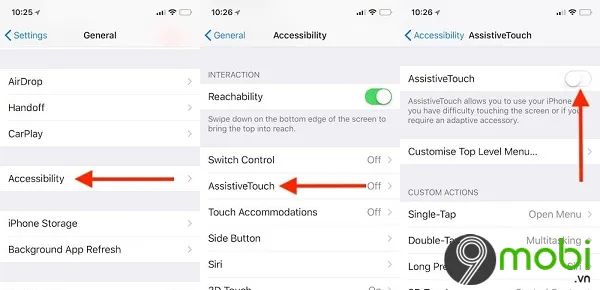
Bước 2: Tùy chỉnh menu chức năng
Chọn Tùy chỉnh menu chính , sau đó nhấn vào biểu tượng dấu sao để thêm tính năng chụp màn hình vào menu nhanh. Bạn hoàn toàn có thể cá nhân hóa menu này bằng cách thay thế các chức năng theo nhu cầu sử dụng.
Bước 3: Thực hiện chụp màn hình bằng AssistiveTouch
Giờ đây với tính năng chụp màn hình đã được tích hợp trong menu AssistiveTouch, bạn có thể dễ dàng lưu lại mọi khoảnh khắc trên màn hình chỉ với một thao tác chạm đơn giản bằng một tay.
Quản lý ảnh chụp màn hình thông minh
Mọi bức ảnh chụp màn hình của bạn sẽ được hệ thống tự động lưu vào album Screenshot trong ứng dụng Photos, giúp bạn dễ dàng tìm kiếm và quản lý những khoảnh khắc đã lưu lại.
Với hướng dẫn chi tiết trên, hy vọng bạn đã nắm vững cách chụp màn hình iPhone 11 một cách thành thạo. Chúc bạn ghi lại được những khoảnh khắc đáng nhớ trên thiết bị của mình.
https://Tripi.vn/cach-chup-man-hinh-iphone-11-25570n.aspx
Khám phá thêm: Nếu cần khôi phục cài đặt gốc cho iPhone 11, bạn có thể tham khảo hướng dẫn Reset cứng iPhone 11 để đưa thiết bị về trạng thái ban đầu.
Có thể bạn quan tâm

Taxi Thái Bình - Danh sách tổng đài các hãng taxi uy tín hàng đầu tại Thái Bình năm 2025

Hướng dẫn chi tiết cách cài đặt Internet Explorer

Cách hẹn giờ tắt máy tính đơn giản và hiệu quả

Top 8 cửa hàng bán váy đầm dự tiệc đẹp nhất tại quận Bình Thạnh, TP. HCM

Cách thu hồi tin nhắn đã gửi trên Zalo, khôi phục tin nhắn bị sai


